Videók elforgatása vagy megfordítása az Instagramon bejegyzésekben és történetekben
Előző
Az Instagramon többféleképpen is megfordíthat egy videót. Harmadik féltől származó okostelefon-alkalmazások és a Windows operációs rendszert futtató számítógép beépített funkciói segítenek kijavítani a helytelenül felvett videót.
Videó visszaküldése az Instagramon
Az Android okostelefonok tulajdonosai számára nincs lehetőség a videók visszafordítására, ezért érdemes a Google Play alkalmazásait használni. Jó példa erre a Rotate Video FX.
- Töltse le az alkalmazást a Play Marketen keresztül.
- Start - "Forgatás indítása".
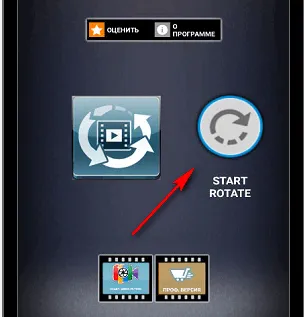
- „Válasszon filmet”– lehetővé teszi a szerkesztő számára, hogy hozzáférjen a telefon galériájában található fájlokhoz.
- Válasszon ki egy videót az útmutatóból, és használja a piros forgatási nyilakat a felvételi szög módosításához.
- Nyomja meg a "Start"gombot – várja meg a videófeldolgozás végét.
- Videó letöltése az Instagramra.
A videó szerkesztésekor tömörítve van, így csak akkor tudod visszaállítani a korábbi méretet, ha van eredeti felvétel. A videó Instagramba való visszaküldéséhez és az eredeti méret megtartásához át kell neveznie a fájlt magában az alkalmazásban.
Hogyan lehet videót fordítani az Instagramon
Megfordítani azt jelenti, hogy tükörképben jelenítjük meg. Ez a funkció magán a közösségi hálózaton nem érhető el, ezért telepítőprogramot kell használnia. Ezt követően a videót már kész formában közzéteheti a fiókoldalon. A gyakorlatban a Quik alkalmazást használják.
- Töltse le és telepítse – nyomja meg a "Videó létrehozása" gombot.
- Válasszon ki egy fájlt – erősítse meg egy pipával a képernyő alján.
- Kattintson a ceruzáraa futó videó közepén.
- Fordítsa el a csúszkát, és keresse meg a „Forgatás”eszközt.
- Kattintson rá duplán, ezután az ablak bezárható.
- Lépjen ki a szerkesztőből a keresztre kattintvajobb felső sarok.
- Marad a változtatások mentése: gomb "Mentés".
A szerkesztett videót a rendszer a telefon könyvtárába menti.
Videók forgatásának módjai a Stories alkalmazásban
Ehhez nem szükséges tudni, hogyan kell különféle videószerkesztőket és programokat használni a szerkesztéshez, hanem minden lépést az algoritmus szerint kell végrehajtani, ha az Instagram hibásan alakítja át Stories-ba a videót.
- Indítsa el az Instagram alkalmazást, és jelentkezzen be.
- Kattintson a "Saját előzmények"- "Galéria".ikonra
- Válasszon egy legfeljebb 15 másodperces videót.
- Kattintson a fájlra két ujjal, és tartsa őket vissza a videót egy kényelmes helyzetbe.
- Nyomja meg a "Saját történeted"gombot, ami után a videó megjelenik.
A Google Fotószerkesztővel módosíthatja, ezután függőleges formátumot kap.
- Nyissa meg az alkalmazást - nyissa meg a médiafájlt.
- Nyissa meg a "Beállítások"- "Flip"menüpontot a kívánt pozícióba.
- Nincs más hátra, mint a jobb felső sarokban található "Mentés"gombra kattintani.
- A kész verzió feltölthető az Instagramra.
Ily módon a videoklip módosított formában indul el.
Miért fordítja meg az Instagram maga a videókat?
Ha az Instagram magától megfordítja a videót, és a felhasználó korábban nem szerkesztette, akkor a probléma magában az alkalmazásban lehet. Megpróbálhatja frissíteni vagy teljesen újratelepíteni. Lehetséges, hogy szoftverhiba történt.
Ha a probléma nem oldódik meg, egyszerűen használhatja harmadik féltől származó programokat a médiafájl megfordításához. Például az iMovie kiváló eszköz a megfelelő videószerkesztéshez. A konvertáló segédprogram iOS operációs rendszert futtató okostelefonokon működik.
A videó feldolgozásához a következőkre lesz szüksége:
- MenjiMovie.
- Kattintson a "Projekt létrehozása" - "Videó"lehetőségre.
- Válasszon ki egy klipet a történethez - „Film létrehozása”,a szükséges szerkesztőeszközök segítségével.
- Marad a "Kész"és a a "Videó mentése"gomb.
A szerkesztést követően a fájl közzétehető az Instagram Stories-on abban a formátumban, amelyben az utolsó változtatásokat végrehajtották. A videó átfordítása az Instagramon nem olyan nehéz, ha harmadik féltől származó programokat használ.
KövetkezőOlvassa el tovabba:
- Hogyan lehet leiratkozni mindenkiről az Instagramon telefonon vagy számítógépen keresztül
- Hogyan regisztrálhat az Instagramon iPhone, Android vagy mobil böngészőn keresztül
- Hogyan cserélhet fényképeket az Instagramon a bejegyzésekben és hírfolyamokban
- Mi a jobb, végrendelet vagy ajándék egy lakáshoz
- Feromonos parfüm a csábítás mítosza vagy valósága